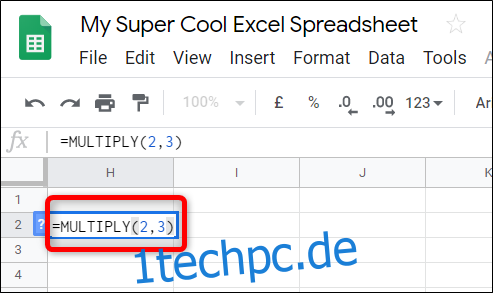Unabhängig davon, ob Sie zwei ganze Zahlen, einige Zellen oder ein paar Spalten haben, die miteinander multipliziert werden müssen, Google Tabellen bietet verschiedene Möglichkeiten, das Produkt Ihrer Daten zu finden. Hier ist wie.
Inhaltsverzeichnis
Multiplizieren Sie zwei ganze Zahlen zusammen
Es gibt zwei Möglichkeiten, das Produkt zweier Zahlen zu ermitteln. Einer verwendet eine integrierte Formel, während der andere den Multiply-Operanden verwendet, um die Berechnung abzuschließen. Beide funktionieren praktisch gleich und multiplizieren Zahlen, wie Sie es erwarten würden.
Verwenden der MULTIPLY-Formel
Starten Sie Ihren Browser, gehen Sie zu Google Tabellen, und öffnen Sie eine Tabelle.
Klicken Sie auf eine leere Zelle und geben Sie =MULTIPLY(
Sie können die Daten auch in einer anderen Zelle verwenden. Geben Sie anstelle einer Zahl die Zellennummer ein und Sheets setzt automatisch die ganze Zahl aus dieser Zelle an ihre Stelle.
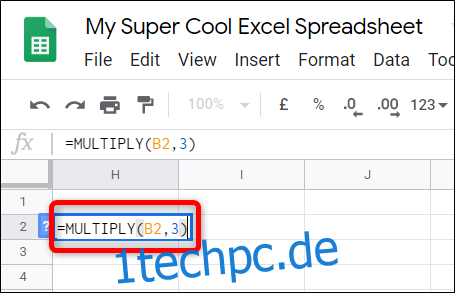
Nachdem Sie die Zahlen oder Zellennummern eingegeben haben, drücken Sie die Eingabetaste und Sheets platziert die Ergebnisse in der Zelle.
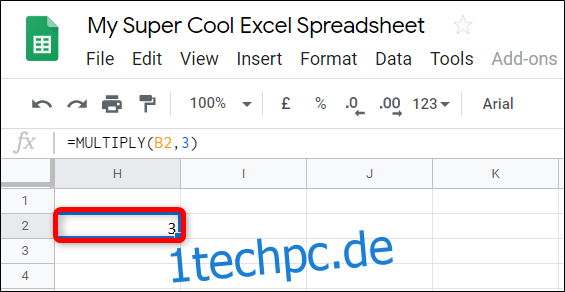
Verwenden des Multiply-Operanden
Diese Methode verwendet den Multiply-Operanden
um das Produkt einiger Zahlen zu finden. Der einzige Unterschied besteht darin, dass Sie mehr als zwei Multiplikanden eingeben können, während die vorherige Formel auf zwei beschränkt ist.
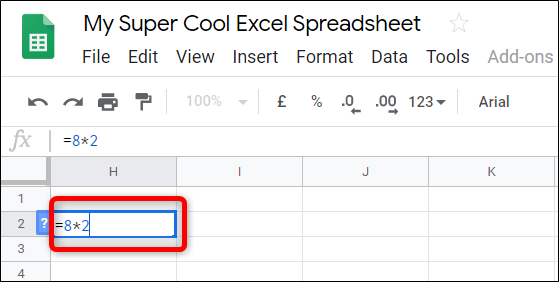
Klicken Sie auf eine leere Zelle und geben Sie ein
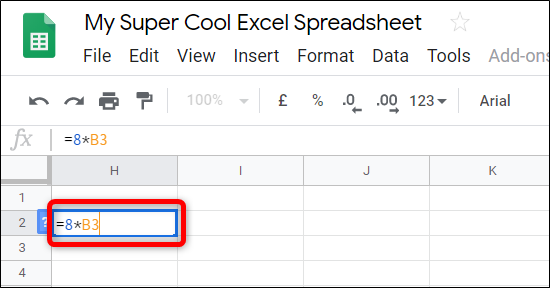
Wie zuvor können Sie auf andere Zellen innerhalb der Tabelle verweisen. Ersetzen Sie eine der beiden Zahlen durch die Nummer einer Zelle, die eine ganze Zahl enthält.
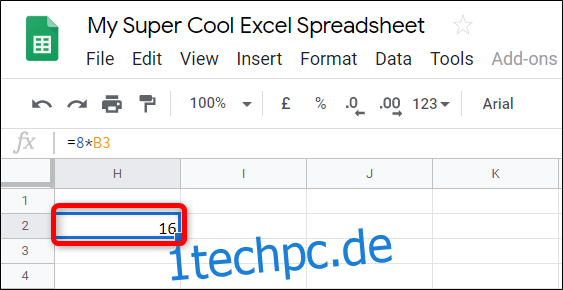
Nachdem Sie die ganzen Zahlen oder Zellennummern eingegeben haben, drücken Sie die Eingabetaste und Sheets platziert die Ergebnisse in der Zelle.
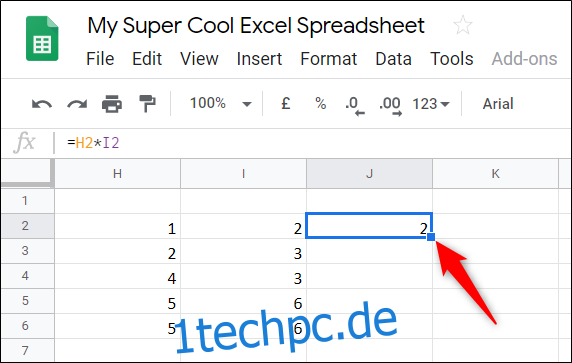
Profi-Tipp: Wenn Sie mit einer Tabelle arbeiten und die Daten aus den Zeilen 1 und 2 in Zeile 3 multiplizieren möchten, bietet Google Tabellen eine praktische Funktion, die die Formel auf die verbleibenden Zellen anwendet. Es füllt die verbleibenden Zellen mit der Formel und den Ergebnissen aus. Doppelklicken Sie auf das kleine blaue Quadrat, und der Rest der Tabelle wird wie von Zauberhand mit dem Produkt der beiden Zahlen ausgefüllt.
Multiplizieren mit ArrayFormula
Diese nächste Methode verwendet die ARRAYFORMULA-Funktion, um Werte anzuzeigen, die von mehreren Zeilen oder Spalten derselben Größe zurückgegeben werden.
=ARRAYFORMULA(A:A*B:B)
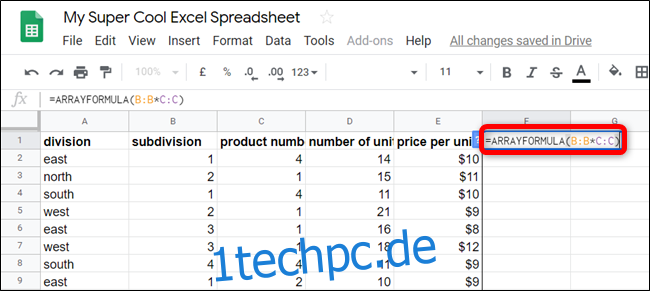 klicke auf eine leere Zelle und tippe
klicke auf eine leere Zelle und tippe
)“ in das Formeleingabefeld.‘ width=“650″ height=“291″ onload=“pagespeed.lazyLoadImages.loadIfVisibleAndMaybeBeacon(this);“ onerror=”this.onerror=null;pagespeed.lazyLoadImages.loadIfVisibleAndMaybeBeacon(this);”>
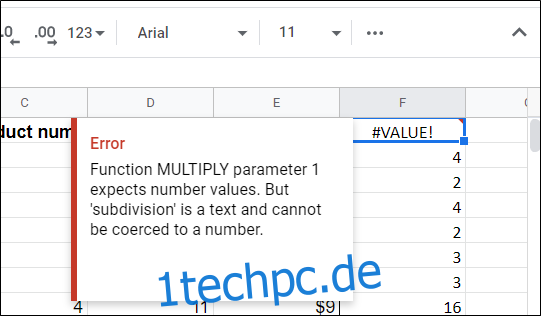
Wenn Ihre Spalten eine Überschrift in der ersten Zeile haben, gibt Google Tabellen einen Fehler aus, da nur Zahlen als Parameter erwartet werden.
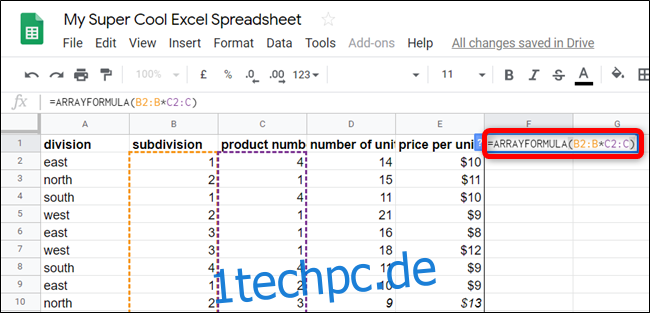
Stattdessen müssen Sie mit der ersten Zelle beginnen, die eine Zahl enthält. Anstelle von A:A*B:B würden Sie beispielsweise A2:A*B2:B in die Formel eingeben.
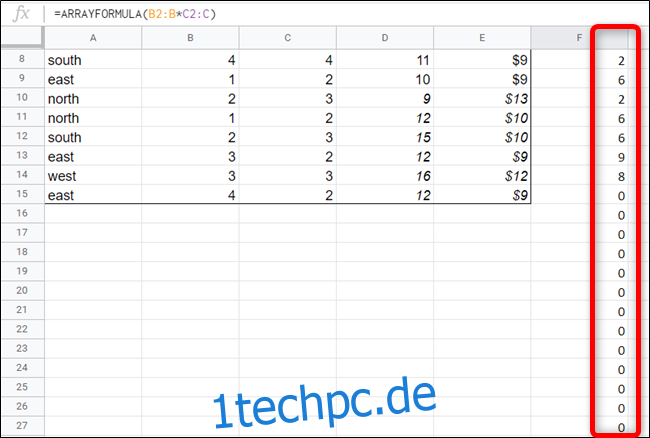
Die einzige Einschränkung bei der Verwendung der Formel besteht darin, dass in leeren Zellen „0“ in der Formel verwendet wird. Alle anderen Daten, die Sie der Tabelle hinzufügen, werden jedoch dynamisch berechnet, wobei jede Null durch die Ergebnisse ersetzt wird.
=ARRAYFORMULA(B2:B100*C2:C100)
Wenn Sie die Anzahl der abschließenden Nullen in Ihren Ergebnissen begrenzen möchten, sollten Sie bei der Eingabe der Formel einen festen Bereich wählen. Die neue Formel sieht wie folgt aus:
Auf diese Weise verwendet die Tabelle nur 100 Zellen als Reserve für alle Daten, die Sie später eingeben. Sie können die Formel bearbeiten und alle nicht verwendeten Zellen entfernen, indem Sie die 100 in eine kleinere Zahl ändern.
Ganz gleich, ob Sie statische ganze Zahlen, Daten aus zwei Zellen oder den gesamten Inhalt von zwei Spalten multiplizieren müssen, Google Tabellen bietet verschiedene Methoden zur Berechnung des Produkts.